WooCommerce で一括割引を作成する方法
公開: 2022-10-06ディスカウント ルール プラグインを使用すると、WooCommerce で一括割引オファーを簡単に作成できます。
一括割引は、収益を増やすための最も効果的な方法の 1 つです。 顧客は、より多くの製品を注文しているため、まとめ買い割引を求めることがよくあります。 したがって、WooCommerce で数量割引を提供すると、顧客がより多く購入するようになり、収益が向上します。 購入すればするほど、割引が適用されます。
WooCommerce の組み込みクーポン機能には、一括割引機能がありません。 WooCommerce で一括割引オファーを作成するには、割引プラグイン「WooCommerce の割引ルール」が必要です。 割引プラグインは、一括割引、数量ベースの段階的割引、動的価格割引、購入オファー、卸売割引などを作成するのに役立ちます.
さらに、このプラグインは、WooCommerce 製品ページに一括割引の価格表を表示するのにも役立ちます.
この記事では、いくつかのシナリオ例を使用して、WooCommerce 一括割引を作成する方法について説明します。 始めましょう。
- WooCommerce 一括割引とは何ですか?
- WooCommerce 一括割引戦略のメリット
- 最高の WooCommerce 一括割引プラグインの選択
- WooCommerce 一括割引を作成するには?
- さまざまな種類の WooCommerce 一括割引
- 選択したカテゴリの WooCommerce 一括割引
- 選択した製品の WooCommerce 一括割引
- 選択したバリアントまたは属性の WooCommerce 一括割引
- 特定のユーザー ロールまたは顧客グループ向けの WooCommerce 一括割引
- 商品ページにまとめ買い割引表を表示する方法
- WooCommerce 一括数量割引を作成するさまざまな方法
- 結論
WooCommerce 一括割引とは何ですか?
WooCommerce 一括割引は、顧客が購入した製品の数または数量に基づいて割引を提供する方法です。 より多く購入すると、より多くの割引を受けるか、単位あたりの価格が下がります。 つまり、このタイプの割引は、一括数量割引または数量ベースの段階的価格割引とも呼ばれます。
これは WooCommerce 一括割引の例です
1~5点お買い上げで10%割引
6 ~ 10 個の商品を購入すると 20% 割引
11 ~ 15 個の商品を購入すると、30% 割引になります。
WooCommerce 一括割引戦略のメリット
WooCommerce の一括注文割引は、売り上げを伸ばし、顧客にさらに購入してもらうための実証済みの割引戦略の 1 つです。 WooCommerce ストアに一括割引を追加すると、顧客がさらに購入するようになります。 また、顧客が割引を受けるためにより多くの数量を購入するにつれて、在庫をより速くクリアすることもできます.
主な利点には次のようなものがあります。
- 平均注文額の増加
- 収益の増加
- 顧客の購買意欲を高める
- オンサイト コンバージョンの向上
- 顧客ロイヤルティの向上
最高の WooCommerce 一括割引プラグインの選択
既にお気づきのように、WooCommerce に組み込まれているクーポン機能は基本的な機能のみを提供します。 一括割引、1 つ購入すると 1 つのオファーなどのプロモーションの実装には役立ちません。 そのため、WooCommerce の割引ルールのような WooCommerce 一括割引プラグインが必要になります。 これは、WooCommerce で利用できる最高の割引プラグインの 1 つであり、いくつかの簡単な手順で簡単に一括割引オファーを作成するのに役立ちます.
WooCommerce 一括割引を作成するには?
一括割引オファーを作成するには、最初に WooCommerce プラグインの割引ルールをインストールして有効にする必要があります。
ステップ 1: WordPress ダッシュボードにログインし、[プラグイン] セクションに移動して、[新規追加] ボタンをクリックします。
ステップ 2:以下に示すように、プラグイン「WooCommerce のディスカウント ルール」を検索します。
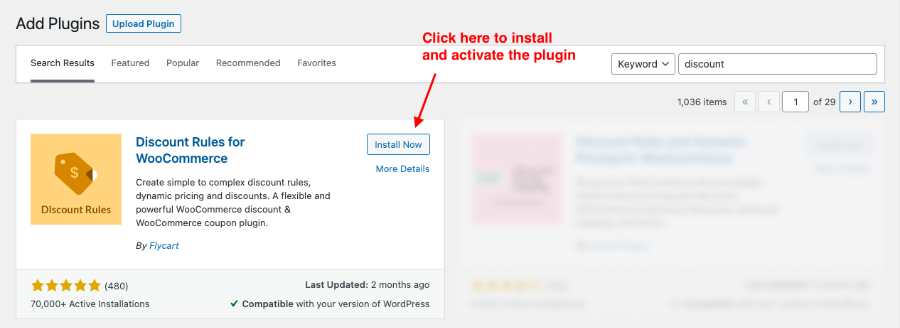
ステップ 3:プラグインをインストールしてアクティブ化する
また、PRO バージョンにアップグレードして、ユーザーの役割に基づく割引、1 つ購入すると 1 つの特典、バンドル割引などの機能を追加することもできます。
さまざまな種類の WooCommerce 一括割引
一括割引オファーは、さまざまな方法で作成できます。 ストア内のすべての製品、特定のカテゴリ、または特定の製品のみに対して、大量割引を提供できます。 属性、タグ、カート内のアイテムなどに基づいて一括割引を提供することもできます.
この記事では、人気のある WooCommerce 一括割引オファーのいくつかを見ていきます
選択したカテゴリの WooCommerce 一括割引
これは、最も一般的な WooCommerce 一括割引オファー戦略です。 ほとんどのストア オーナーは、1 つまたは複数のカテゴリの商品に対して一括割引を提供したいと考えています。 顧客がこれらの特定のカテゴリから製品を購入すると、割引が適用されます。
例:
衣料品・アクセサリーから 5 ~ 10 個の数量を購入すると、10% の割引を受けられます。
Clothing & Accessories から 11 個以上購入すると、20% 割引
WooCommerce プラグインの割引ルールで、この一括割引オファーを作成する方法を見てみましょう。
- WordPress ダッシュボードに移動します -> WooCommerce -> Woo 割引ルール -> 新しいルールを追加
- ルール設定ページで、ルール名を入力し、割引タイプとして「一括割引」を選択します。
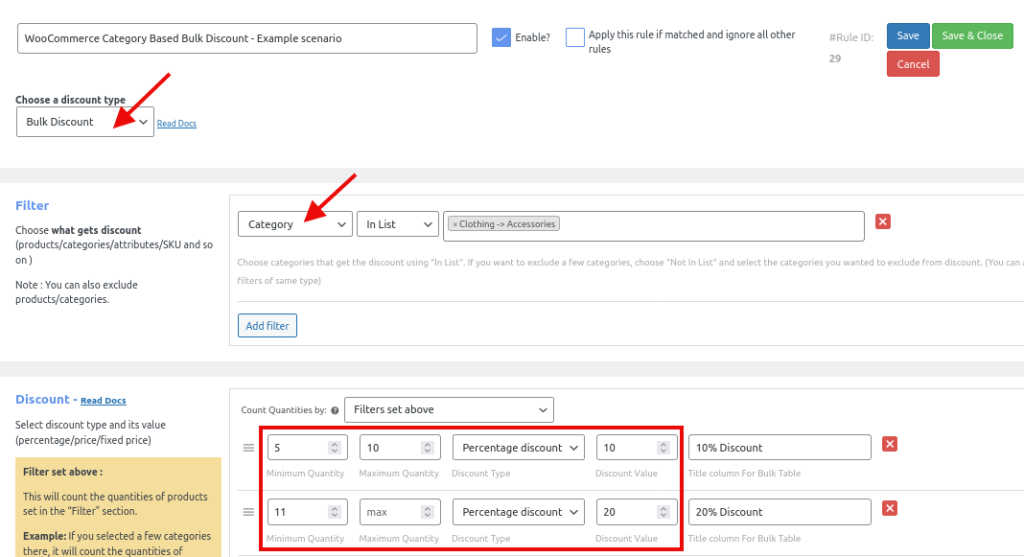
フィルター セクションでカテゴリ オプションを選択し、割引を受けるカテゴリを 1 つ以上選択します (上記の例のように)。
ルールの割引セクションで、範囲を追加します。 例: 数量が 5 ~ 10 の場合、顧客は 10% の割引を受けます。 11 ~ 15 で 20% 割引、16 ~ 20 で 25% 割引など、さらに範囲を追加できます。
注: 最終範囲の最大数量フィールドを空のままにしておくことができます。 たとえば、11 個以上の購入に対して 15% の割引を提供したい場合。 そのため、顧客が 15 個を超える数量をまとめて購入すると、プラグインは自動的に顧客に割引を提供できます。
ルールを構成したら、保存して有効にします。
それでおしまい。 顧客は、一括購入の割引を受けられるようになりました。
次のスクリーンショットは、カート ページで割引がどのように表示されるかを示しています。 割引されている製品は、実際の価格と割引価格が取り消し線で表示されていることがわかります。
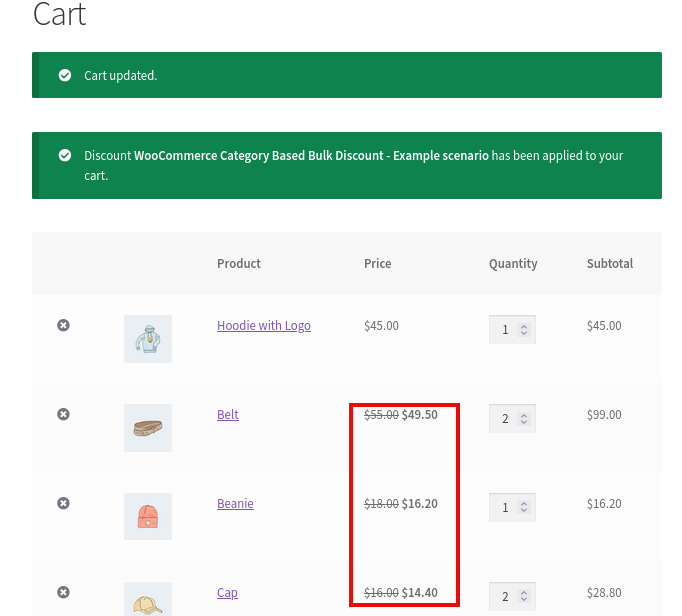
選択した製品の WooCommerce 一括割引
場合によっては、選択した製品に対して WooCommerce で一括割引を提供したい場合があります。 例: 5 ~ 10 本のハーバル オイル ボトルを購入すると、10% 割引になります。 数量が 11 ~ 20 の場合、15% 割引になります。
WooCommerce プラグインの割引ルールを使用して、このタイプの一括割引を作成できます。
次の手順は、WooCommerce で選択した製品の一括割引を作成する方法を示しています。
- WordPress ダッシュボードに移動します -> WooCommerce -> Woo 割引ルール -> 新しいルールを追加
- ルール設定ページで、ルール名を入力し、割引タイプとして「一括割引」を選択します。
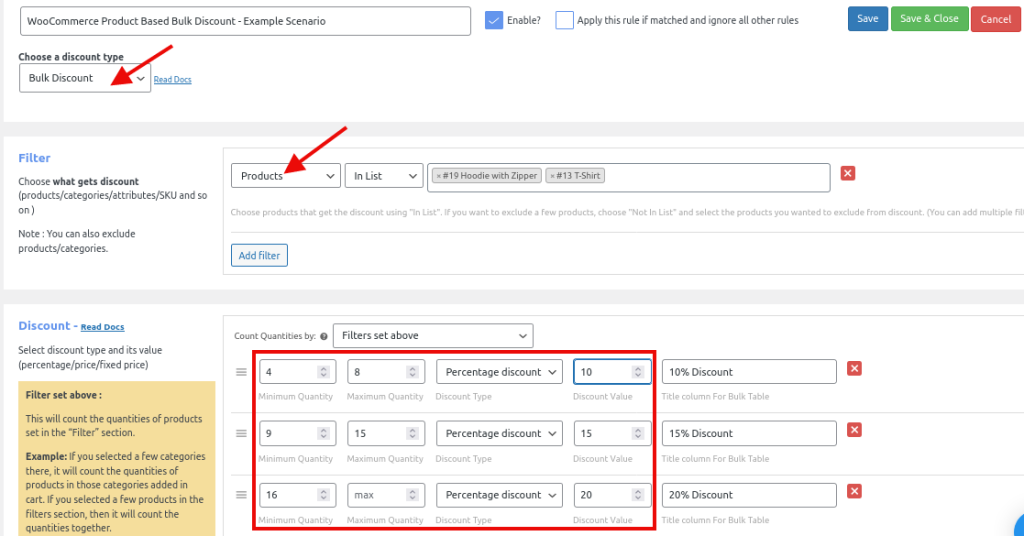
フィルターで製品オプションを選択し、割引を受ける「1 つ以上の製品を選択」します。 これは重要なステップです。 1 つの製品だけを選択することも、複数の製品を選択することもできます。
割引セクションで、一括割引戦略に基づいて数量範囲を追加します。 たとえば、数量が 4 ~ 8 の場合は 10% 割引になります。 数量が 9 ~ 15 の場合は 15% 割引など。
次のスクリーンショットは、商品ページの一括割引表を示しています。
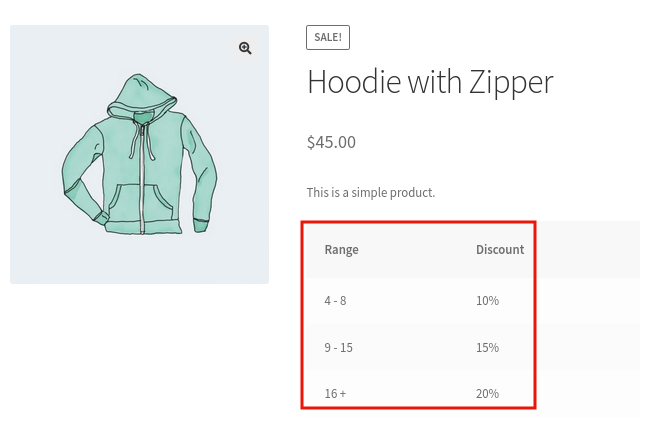
次のスクリーンショットは、一括割引のカート ページを示しています。
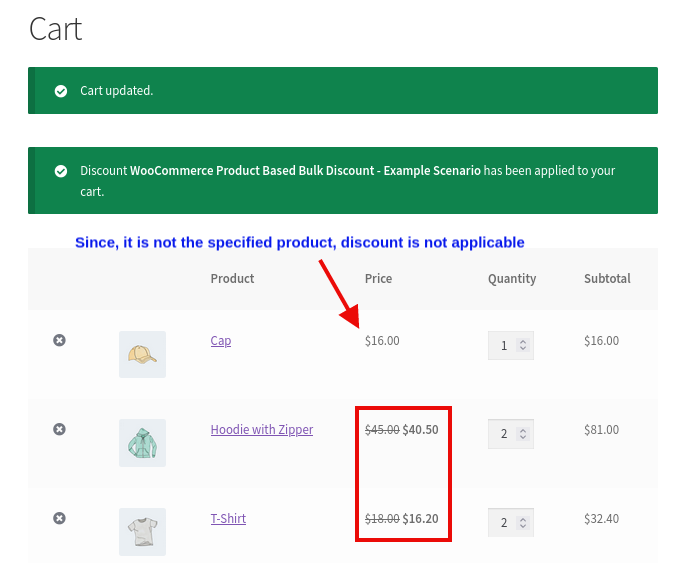
選択したバリアントまたは属性の WooCommerce 一括割引
選択したバリエーションや商品の属性に対して一括割引を提供したい場合があります。

たとえば、ストアで「L サイズ」の T シャツのみに大量割引を提供したい場合があります。 または、在庫を一掃したいので、Tシャツの「赤い色」のバリエーションだけをまとめて割引します.
例:レッドを 5 ~ 10 個購入すると、10% 割引になります。
選択したバリエーションまたは属性の一括ディスカウントを作成しましょう。
- WordPress ダッシュボードに移動します -> WooCommerce -> Woo 割引ルール -> 新しいルールを追加
- ルール設定ページで、ルール名を入力し、割引タイプとして「一括割引」を選択します。
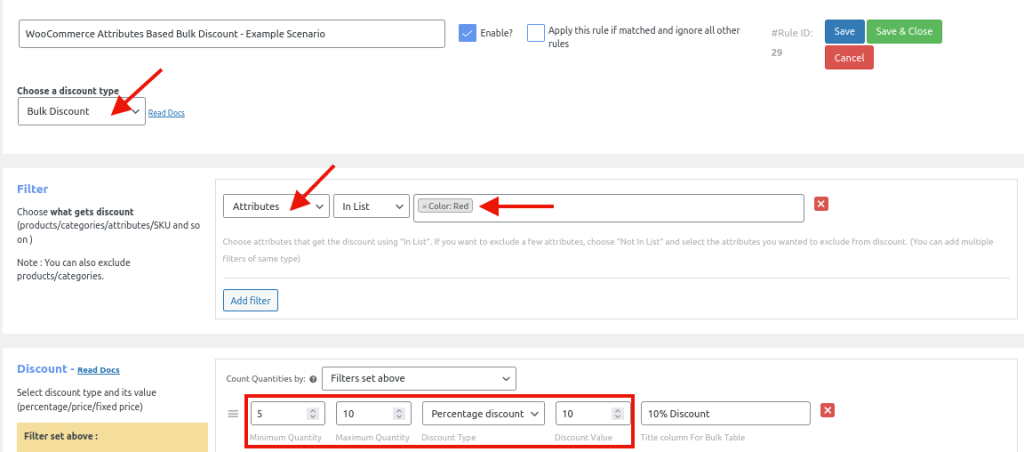
フィルターで属性オプションを選択し、「1 つ以上の属性を選択」して割引を取得します。
ルールの割引セクションに範囲を追加します。 たとえば、数量が 5 ~ 10 の場合は 10% 割引になります。
注:上記のルール構成により、顧客は 5 ~ 10 個の赤属性ベースのアイテムを購入し、10% の割引を受けることができます。 さらに、最小数量を設定し、最大数量を空のままにすることで、複数の範囲を追加できます。 この構成は、10 個以上のアイテムを購入する顧客に割引を提供します。
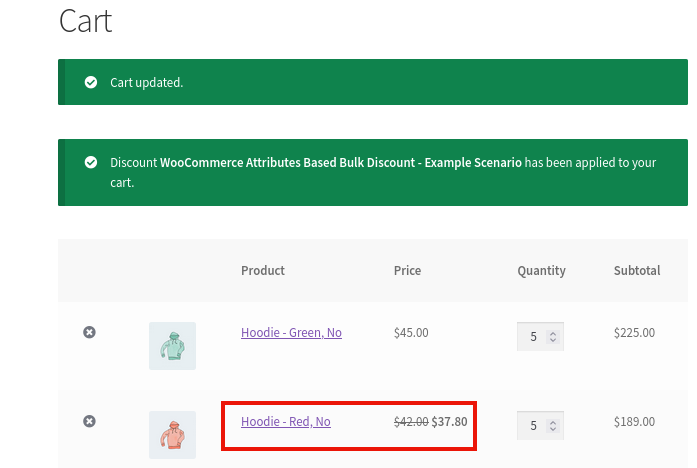
特定のユーザー ロールまたは顧客グループ向けの WooCommerce 一括割引
これは、多くの WooCommerce ストアで使用されている人気の一括割引オファーの 1 つです。 例: 卸売のお客様は、25 個以上の購入に対して 10% の割引を受けます。
特定の顧客セグメントに一括割引を提供する最善の方法は、ユーザー ロールを使用することです。 以下は、特定のユーザー ロールの一括割引ルールを構成する例です。
- WordPress ダッシュボードに移動します -> WooCommerce -> Woo 割引ルール -> 新しいルールを追加
- ルール設定ページで、ルール名を入力し、割引タイプとして「一括割引」を選択します。
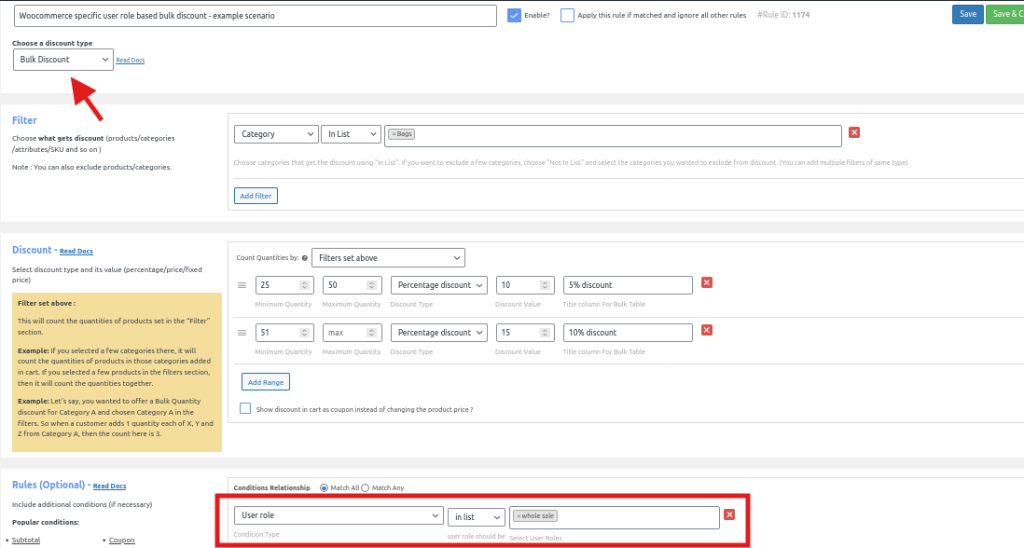
フィルター セクションでカテゴリ オプションを選択し、割引を受ける「1 つまたは複数のカテゴリを選択」します。 または、すべての商品、商品、属性、さらにはタグを選択して、一括割引を提供することもできます。
割引セクションに範囲を追加します。 たとえば、数量が 25 ~ 50 の場合は 10% 割引になります。
重要: [ルール] セクションで、[ユーザー ロールの条件] を選択し、割引を受けるユーザー ロールを 1 つ選択します。
上記の例は、卸売の顧客が特定のカテゴリのアイテムを購入したときに一括割引を提供する方法を示しています。
商品ページにまとめ買い割引表を表示する方法
WooCommerce で一括割引オファーを作成したら、製品ページに一括割引価格表を表示することができます。
顧客が商品を閲覧すると、一括割引表で数量割引が表示されます。 お客様の購買意欲をさらに高めます。
ディスカウント ルール プラグイン自体を使用して、WooCommerce でバルク ディスカウント テーブルを表示できます。
次の手順に従って、WooCommerce 製品ページに一括割引の価格表を表示します。
- WordPress ダッシュボードに移動 -> WooCommerce -> Woo 割引ルール -> 設定
- 「製品」セクションまでスクロールします
- 割引表を表示オプションで「はい」を有効にします
- 「割引表のカスタマイズ」をクリックします
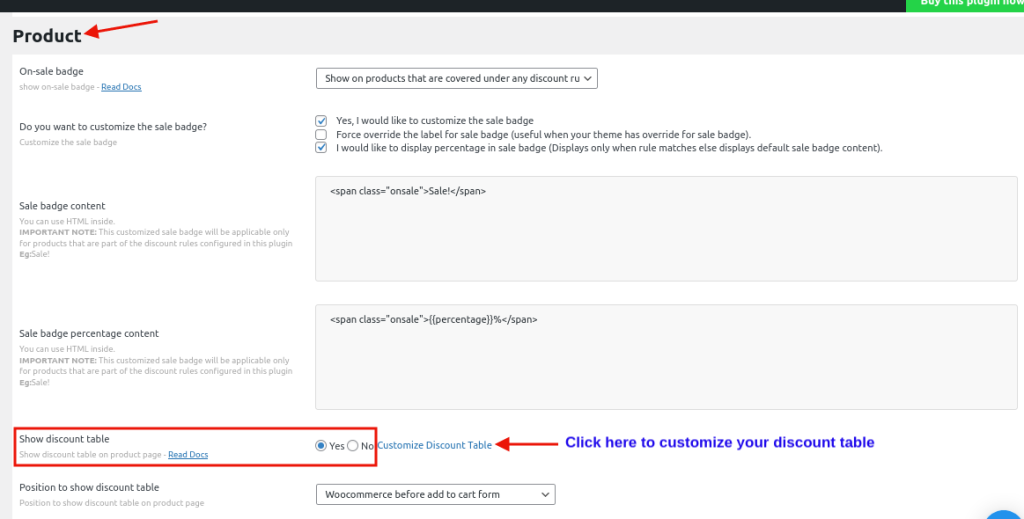
- ストアの要件に応じて割引表をカスタマイズします (表のタイトル、割引列の名前、範囲など)。
- さらに設定するには、[割引テーブルを保存して閉じる] をクリックします。
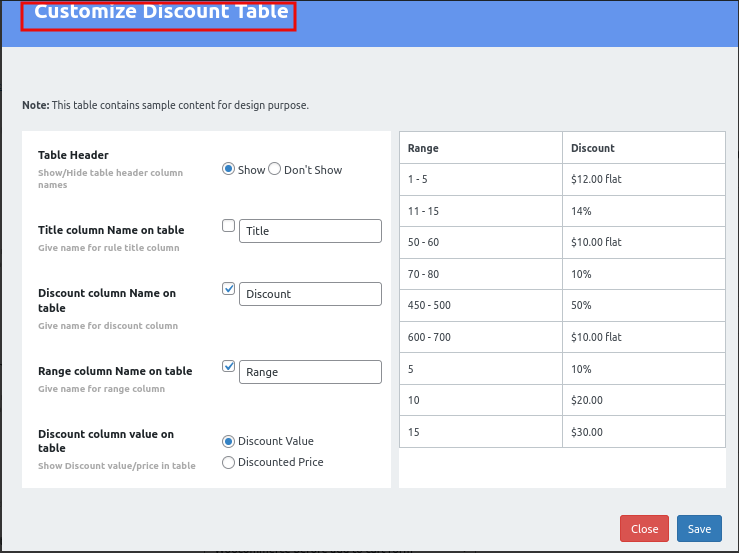
次のスクリーンショットは、WooCommerce 製品ページの一括割引表を示しています。
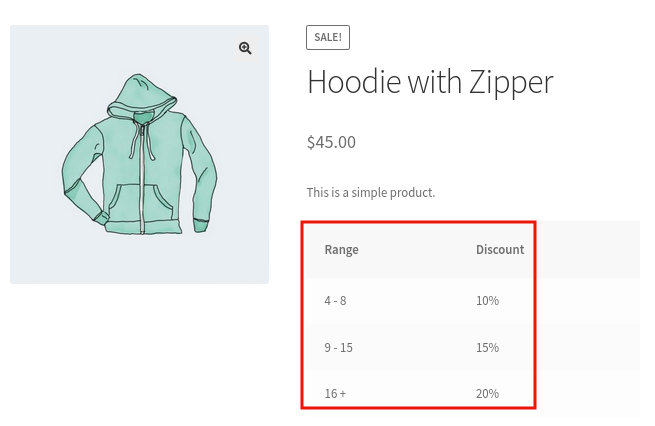
WooCommerce 一括数量割引を作成するさまざまな方法
割引ルール プラグインは、WooCommerce でさまざまな数量割引や一括割引を作成するのに役立ちます。
次の表は、一般的な一括割引のシナリオの一部を示しています。
| WooCommerce 一括割引 | シナリオ |
|---|---|
| WooCommerce 全店一括割引 | 5点お買い上げで10%OFF |
| クーポンベースの WooCommerce 一括割引 | クーポンコード「BULK」で10点購入で20%OFF |
| カート項目に基づく一括割引 | カートの最小数量が 10、最大カート数量が 50 の場合、20% の割引が適用されます。 |
結論
一括割引を提供すると、多くの場合、顧客は WooCommerce ストアからより多くの製品を購入するようになります。
この記事では、さまざまな条件下での「WooCommerce 一括割引の作成方法」について簡単に説明し、例を示しました。 この記事が、ROI を高め、一括割引を使用して顧客ロイヤルティを高めるのに役立つことを願っています。
ストアで数量割引を作成する他の方法をお探しですか? WooCommerce での数量ベースの割引に関するこの記事をご覧になることをお勧めします。
割引ルール プラグインを使用して、単純なものから複雑なものまで割引を作成します。
ディスカウント ルール for WooCommerce プラグインがインストールされ、有効化されていることを確認してください。 WordPress ダッシュボード -> WooCommerce -> Woo 割引ルールに移動し、新しい「一括割引」タイプのルールを作成します。 フィルタ セクションで [すべての製品] を選択します。 数量範囲と各範囲のそれぞれの割引を追加します。 ルールを保存して有効にします。
WooCommerce プラグインの割引ルールをインストールして有効にします。 プラグインで新しい一括割引ルールを作成し、割引のある数量範囲を追加します。 割引ルールを保存して有効にします。 これで、顧客はストアでまとめて購入するときに数量割引を受けることができます。
WooCommerce で一括割引クーポンを作成する最も簡単な方法は、Discount Rules PRO プラグインを使用することです。 プラグインをインストールして有効化し、新しい割引ルールを作成します。 割引タイプを「一括割引」として選択し、一括数量範囲と割引を追加します。 例: 5 ~ 10 個の数量で 10% 割引、11 ~ 20 個の数量で 15% 割引。 割引は自動的に適用されますが、一括割引を有効にするクーポン コードを設定することもできます。
「WooCommerce 割引ルール」により、ストアオーナーは、ショップページ、カートページ、カテゴリーページなど、複数のページに割引価格を表示できます。
